COOKIEBOT
Nel momento in cui l’esigenza dovesse essere quella di attivare e gestire il blocco preventivo dei cookie appoggiandosi alla piattaforma di Cookiebot (https://www.cookiebot.com) sarà necessario:
- Configurare su Cookiebot tutto il necessario per consentire al servizio di scansionare il proprio sito web in modo tale da rilevare i cookie attualmente in uso, classificarli e generare così le corrispondenti informative.
Per maggiori informazioni relativamente a come configurare Cookiebot si rimanda alla documentazione presente sul relativo portale (https://www.cookiebot.com/it/help/)
ATTENZIONE! In relazione a questa configurazione è fondamentale accertarsi di aver impostato la “Modalità di blocco dei cookie” (sezione “I tuoi script”) sull’opzione “Manuale”
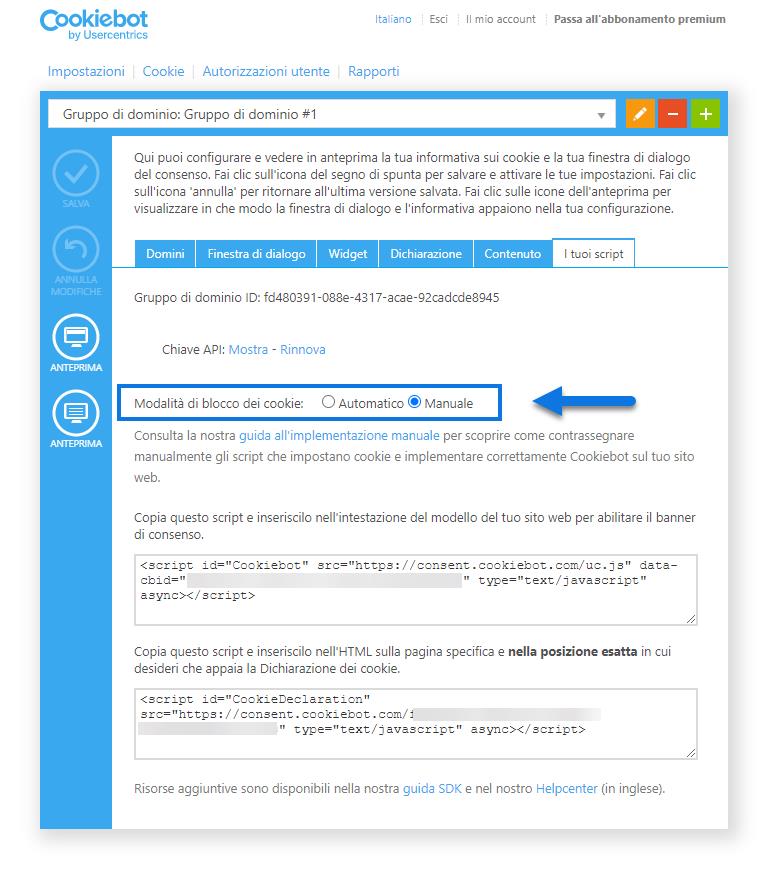
Impostando infatti l’opzione in esame sul valore “Automatico” potrebbe poi essere compromessa l’intera funzionalità del sito
- Una volta completata la configurazione sulla piattaforma di Cookiebot, sarà necessario prelevare il codice di integrazione (sezione “I tuoi script”)
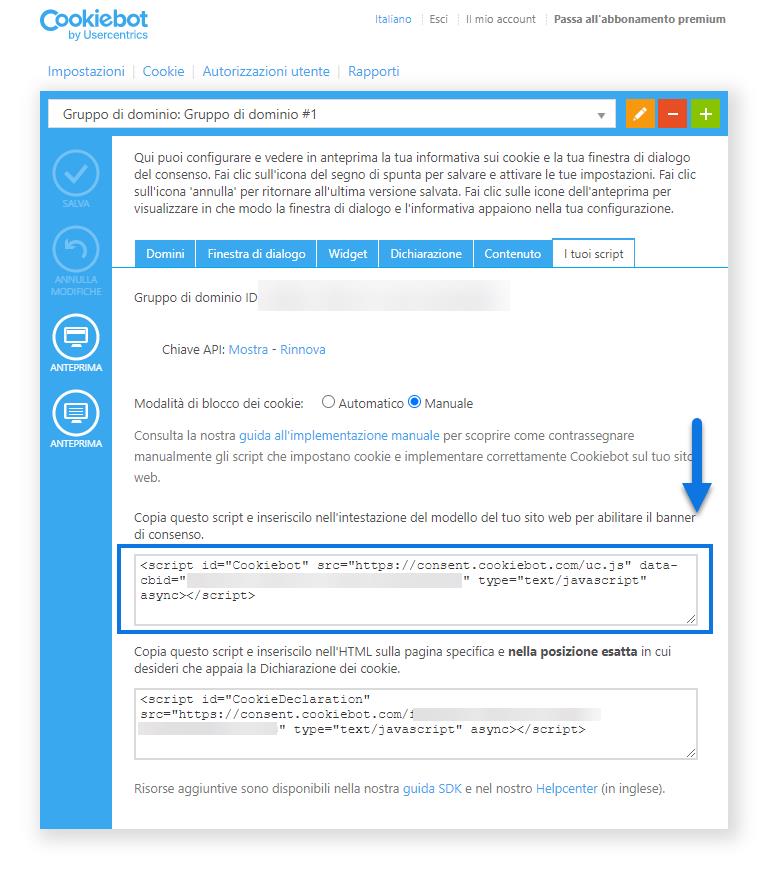
ed inserirlo all’interno del campo “Code Snippet Cookie” presente alla pagina “Sito – Preferenze” del Wizard (tab “Tracciamento Dati” sezione “Blocco Preventivo”)
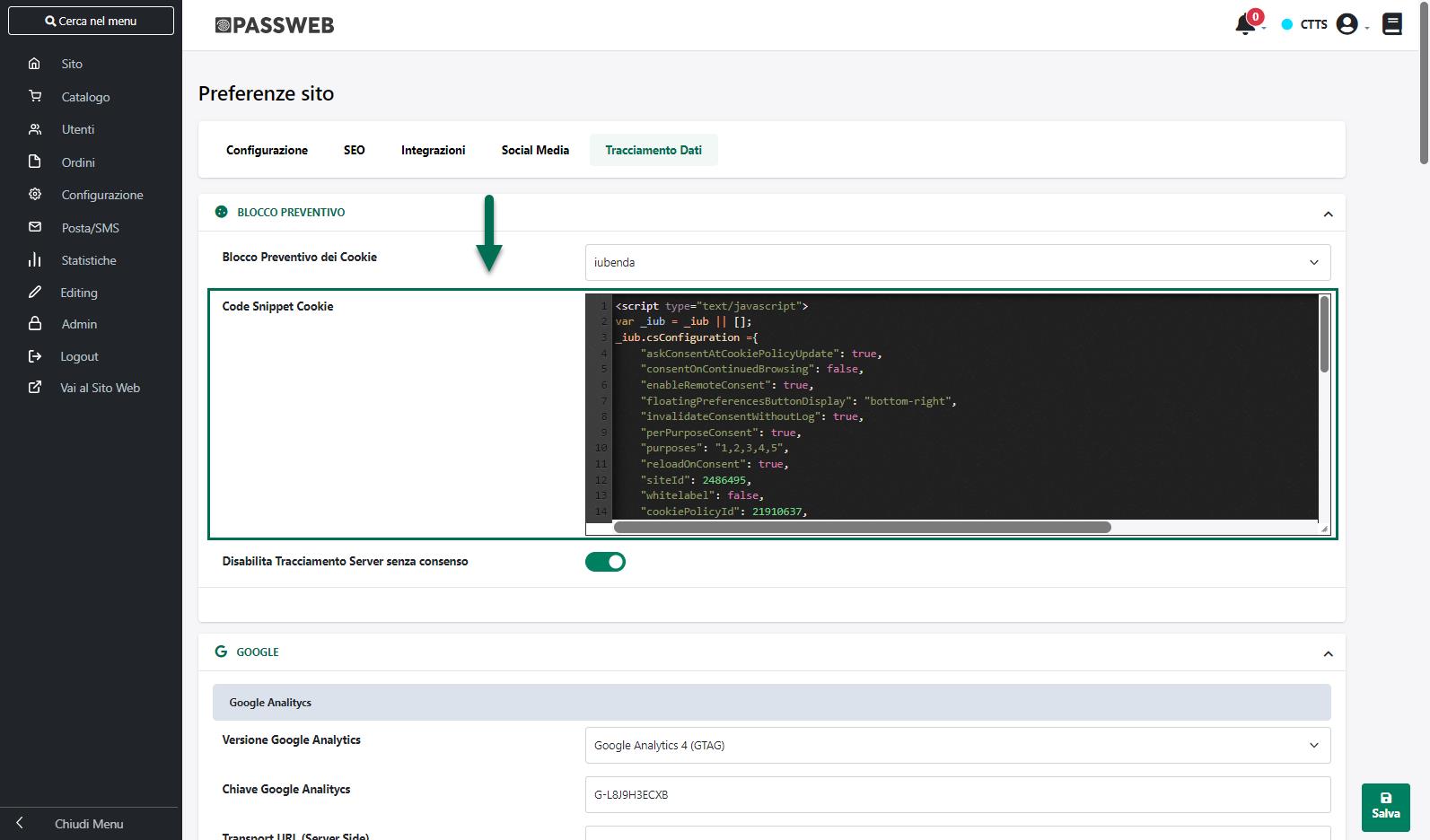
Il secondo script invece è relativo alla “Cookie Declaration” e, volendo, potrebbe anche essere inserito solo in una specifica pagina del sito (es. la pagina relativa alla Privacy o quella specifica della Cookie Policy)
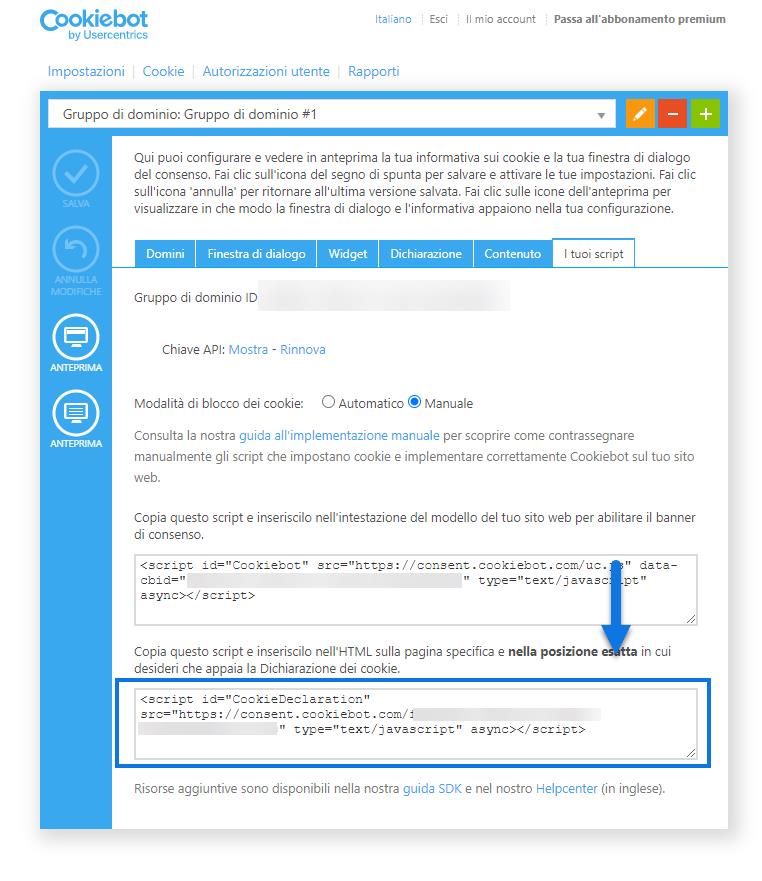
- Impostare il parametro “Blocco Preventivo dei Cookie” presente anch’esso alla pagina “Sito – Preferenze” del Wizard (tab “Tracciamento Dati” sezione “Blocco Preventivo”) sul valore “CookieBot” o “CookieBot + Consent Mode” (dipendentemente dal fatto di voler gestire o meno, in relazione al tracciamento di Google Analytics, anche la Consent Mode )
L’impostazione di questo parametro garantisce che il blocco preventivo dei cookie effettuato da CookieBot funzioni correttamente in relazione a:
- Componenti nativi di Passweb che fanno uso di Google Map (es. Google Map, Store locator ecc…)
- Componente nativo di Passweb per la gestione dei Video (YouTube, Vimeo )
- Video di YouTube o di Vimeo inseriti nella pagina web mediante componenti Paragrafo, HTML o CMS e quindi mediante l’utilizzo esplicito di un tag < iframe > con src impostata sui domini www.youtube.com oppure su www.vimeo.com
ATTENZIONE! per maggiori informazioni in merito al blocco automatico di video YouTube o Vimeo non gestiti con il componente “Video” di Passweb si veda anche quanto indicato al punto 6
- Utilizzo di Google Recaptcha (mediante l’apposita funzione e i relativi componenti Passweb)
- Attivazione del tracciamento di Google Analytics (implementato mediante le funzionalità native di Passweb)
- Attivazione del tracciamento Facebook (implementato mediante le funzionalità native di Passweb)
- Attivazione del tracciamento Brainlead (implementato mediante le funzionalità native di Passweb)
In queste condizioni dunque nel momento in cui un visitatore dovesse accedere ad una pagina del sito in cui è presente, ad esempio, un componente Google Map o un Video YouTube, il blocco preventivo di Cookiebot si preoccuperà di disattivare tali componenti impedendo quindi il rilascio dei relativi cookie fintanto che l’utente non decida di accettarne l’utilizzo.
Una volta accettato l’utilizzo dei cookie questi componenti verranno sbloccati e tutto tornerà a funzionare correttamente.
ATTENZIONE! Per maggiori informazioni relativamente all’opzione “Cookiebot + Consent Mode” si rimanda a quanto indicato all’interno del capitolo “Google Analytics – Google Analytics 4 – Universal Analytics e GA4 Principali differenze – Privacy e Raccolta dei dati – Consent Mode” di questo manuale
- Nel momento in cui si dovesse decidere di implementare all’interno del proprio sito l’integrazione con un qualunque altro servizio di terze parti che dovesse far uso di cookie non strettamente tecnici (es. Hotjar, Pulsanti social, live chat …), l’amministratore del sito dovrà preoccuparsi di attivare, anche in merito a questi stessi servizi, il blocco preventivo dei cookie secondo quanto specificato nel blocco manuale previsto da Cookiebot
ATTENZIONE! Passweb non può sapere a priori quali servizi di terze parti l’utente ha deciso di attivare. In conseguenza di ciò sarà compito dell’amministratore del sito verificare se il servizio in questione utilizzi effettivamente dei cookie non tecnici, quali siano ed eventualmente gestirne il blocco preventivo.
In questo senso le operazioni da effettuare per attivare il blocco preventivo di script che potrebbero installare cookie, prevedono essenzialmente di apportare a tali script alcune semplici modifiche (https://www.cookiebot.com/it/installazione-manuale/) in maniera tale che Cookiebot possa prevenirne l’esecuzione nei casi in cui non è stato ancora prestato il relativo consenso
Nello specifico sarà necessario:
- Applicare a questi script l’attributo “data-cookieconsent” e impostare il suo valore su una o più delle categorie di cookie “preferences”, “statistics” e “marketing” in base ai tipi di cookie effettivamente impostati dal relativo script.
Nel caso in cui un dato script dovesse rilasciare ad esempio sia cookie di marketing che cookie statistici l’attributo “data-cookieconsent” dovrà essere impostato sui valori “marketing” e “statistics” separati da , (data-cookieconsent=”statistics,marketing”
- Cambiare l’attributo type di questi script da text/javascript a text/plain
Supponendo quindi che lo script originale sia del tipo di quello di seguito indicato e che rilasci solo cookie di marketing
<script type = “text/javascript” src= “file_javascript.js”>
….
</script>
per poterne prevenire l’esecuzione nei casi in cui non sia stato ancora prestato il relativo consenso, questo stesso script dovrà essere modificato in questo modo
<script type = “text/plain” data-cookieconsent=“marketing” src="file_javascript.js">
….
</script>
- Un’operazione di tagging manuale del tutto analoga a quella descritta al punto 4 dovrà essere utilizzata anche in relazione a specifici tag < iframe > per i quali è stato verificato l’utilizzo di cookie non tecnici (https://support.cookiebot.com/hc/en-us/articles/360003790854-Iframe-cookie-consent-with-YouTube-example)
In questo senso infatti occorre ricordare che in determinati casi anche l’utilizzo di un semplice < iframe > potrebbe portare al rilascio di cookie di profilazione o di terze parti che dovranno quindi essere sottoposti a blocco preventivo.
In queste condizioni per evitare il rilascio di cookie prima che l’utente abbia espresso il proprio consenso sarà necessario:
- Assegnare il link sorgente dell’iframe non nel tag src ma bensì all’interno di un attributo data-src
- Assegnare all’iframe l’attributo “data-cookieconsent” e impostare il suo valore su una o più delle categorie di cookie “preferences”, “statistics” e “marketing” in base ai tipi di cookie effettivamente impostati dal relativo iframe.
Supponendo dunque che l’iframe originale per il quale abbiamo verificato l’utilizzo di cookie marketing sia del tipo
< iframe src = “http://www.dominiosito.com” frameborder="0" allowfullscreen > < /iframe >
per poter applicare il blocco preventivo dei cookie dovrà essere modificato in questo modo
< iframe data-src = “http://www.dominiosito.com” data-cookieconsent=“marketing” frameborder="0" allowfullscreen >
< /iframe >
- Fanno eccezione rispetto a quanto indicato al punto 5, i video di YouTube e di Vimeo inseriti all’interno della pagina web mediante componenti CMS, Paragrafo o HTML e quindi mediante l’utilizzo esplicito di un tag < iframe >
In questo senso infatti occorre sottolineare che, attivando il blocco preventivo di Cookiebot, Passweb effettuerà, in automatico, un controllo su tutti gli iframe presenti all’interno del sito che risultino avere la sorgente (attributo src) impostata sui seguenti domini:
- www.youtube.com
- www.vimeo.com con il parametro di querystring dnt assente o impostato sul valore 0 oppure sul valore false
e, sempre in maniera automatica provvederà a sostituire il markup HTML di questi iframe con quello richiesto specificatamente da Cookiebot per bloccare questo tipo di risorse.
In questo senso è bene sottolineare anche che tanto YouTube quanto Vimeo offrono comunque la possibilità di incorporare video all’interno di una pagina web senza che questi rilascino cookie di profilazione e senza quindi che questi stessi video vengano eventualmente bloccati e non mostrati agli utenti che dovessero aver rifiutato l’utilizzo di cookie di profilazione (per maggiori informazioni in merito si veda anche quanto indicato all’interno del precedente capitolo “Informativa Estesa o Cookie Policy” di questo manuale).
Nel momento in cui dunque il codice per embeddare i video di YouTube e/o di Vimeo all’interno della pagina web dovesse essere generato in maniera tale da non far rilasciare a questi video cookie di profilazione, il markup del corrispondente iframe non verrebbe modificato e i video stessi verrebbero sempre visualizzati indipendentemente dalle scelte fatte dagli utenti in materia di gestione dei cookie
ATTENZIONE! Per maggiori informazioni relativamente a come poter implementare con Cookiebot il blocco di script o di elementi che potrebbero installare cookie si consiglia di fare riferimento sempre alla relativa documentazione presente sul portale di Cookiebot
ATTENZIONE! Nel caso in cui si sia deciso di implementare il tracciamento verso Google Analytics e / o Facebook anche a livello server si consiglia di selezionare anche il parametro “Disabilita Tracciamento Server senza consenso” presente alla pagina “Sito – Preferenze” del Wizard (tab “Tracciamento Dati” sezione “Blocco Preventivo”)
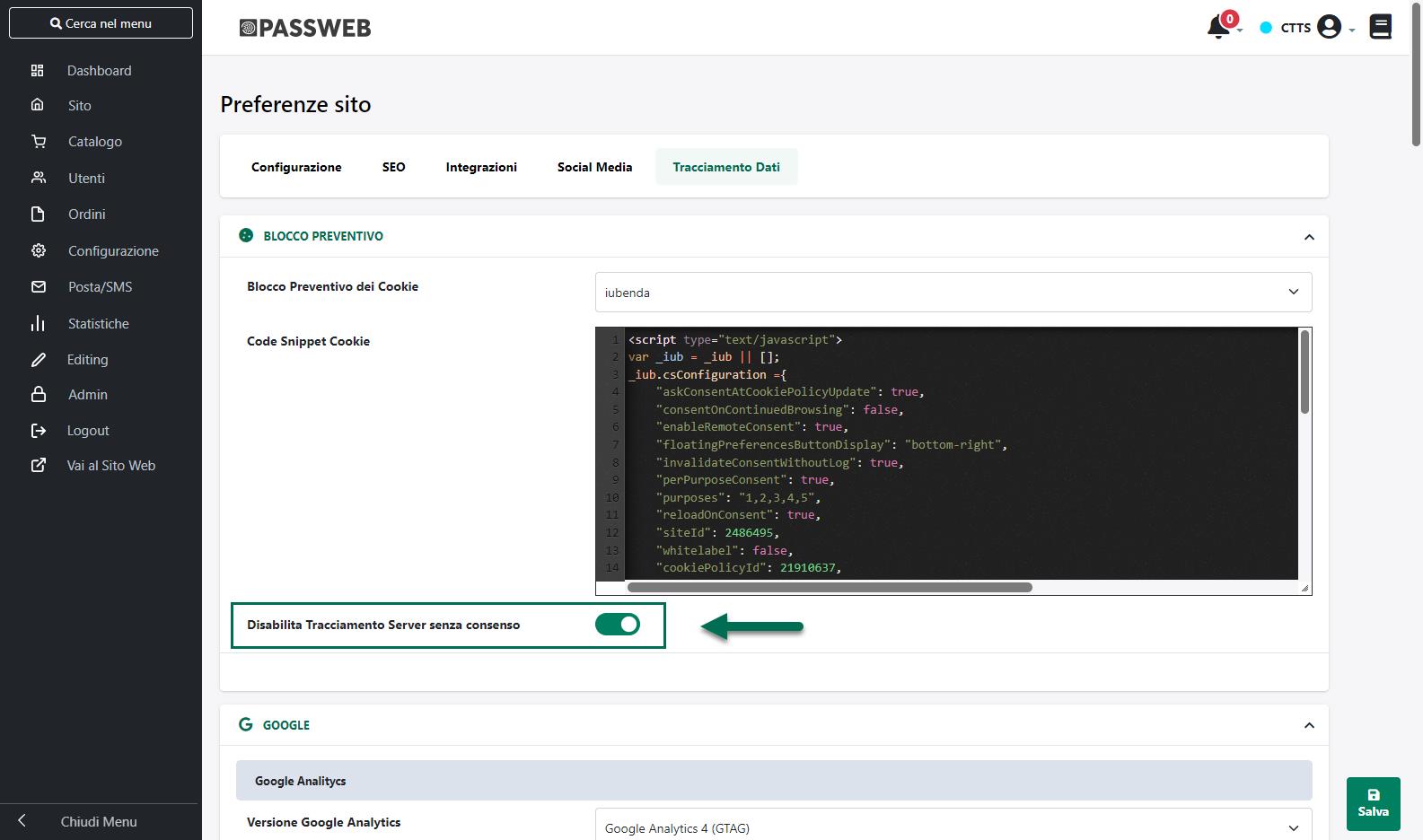
Per maggiori informazioni in merito al parametro evidenziato in figura si veda anche quanto indicato nel capitolo “Sito – Preferenze – Tracciamento Dati – Blocco Preventivo” di questo manuale

